Содержание
Как правильно прописать атрибут alt для изображений
Наличие атрибута alt — один из факторов ранжирования сайта. Он наряду с другими инструментами делает сайт удобнее для пользователей и влияет на попадание картинок с сайта в Яндекс.Картинки и Google Images. Для его заполнения есть несколько правил, о них и расскажем.
Что такое alt
Чтобы добавить изображение на страницу, в HTML-коде используют тег <img>. У этого тега есть дополнительный параметр, «атрибут», — alt. Он помогает добавить к картинке текстовое описание.
Если у посетителя сайта слабый интернет или отключено отображение картинок в браузере, он на месте изображения увидит текст:
Изображение не открылось, и мы видим на его месте текстовое описание
Зачем еще нужно прописывать alt для изображений
- Alt делает сайт удобнее для пользователей. Благодаря ему даже без картинок посетитель сможет примерно понять, что изображено.
- Наличие alt — один из факторов ранжирования страницы.
 Поисковые роботы Яндекса и Гугла учитывают его во время анализа страницы.
Поисковые роботы Яндекса и Гугла учитывают его во время анализа страницы. - Картинки с прописанным alt могут попасть в Яндекс.Картинки и Google Images, их увидят потенциальные клиенты и попадут на сайт:
Изображения в Яндекс.Картинках по коммерческому запросу
Когда <alt> не нужен
- На декоративной картинке для оформления страницы:
Эта картинка используется только для оформления, так что ее можно не размечать, nic.ru
- На иконках:
Иконки несут декоративный характер, nic.ru
- На аватаре:
Пользователь может поставить любую картинку на аватар, добавлять к нему атрибут не нужно, habr.com
Правила заполнения alt
Атрибут заполняется внутри тега <img> в HTML-коде страницы:
<img src=»https://storage.nic.ru/ru/images/png/1.competitor-analysis-1.png» alt=»Поиск конкурентов через Вордстат» />
img — тег для вставки изображения;
src — ссылка на него;
alt — текстовое описание.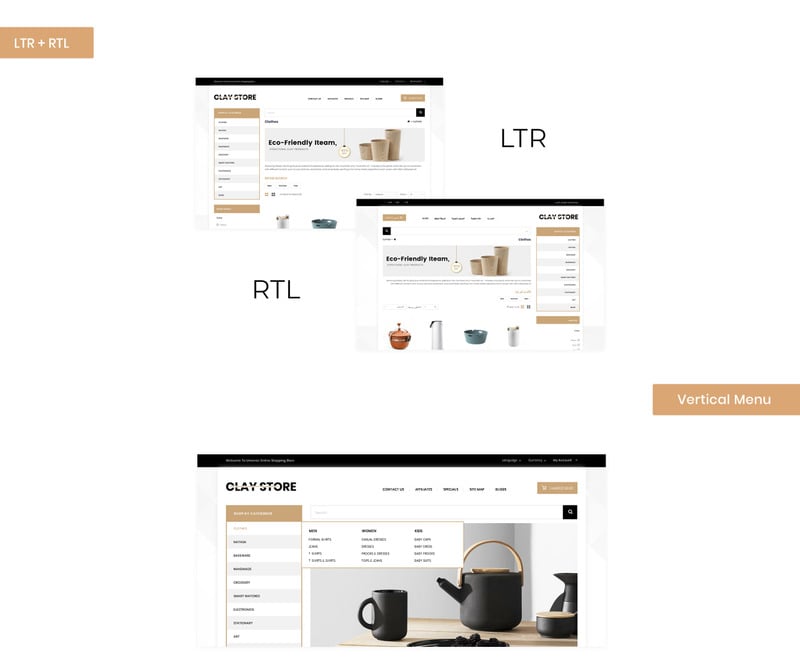
Есть несколько правил, по которым нужно прописывать атрибут alt.
1. <alt> должен описывать содержание картинки.
Нет
alt=»Животное»
Да
alt=»Черно-белый чихуа-хуа в вязаной шапке»
2. Не больше пяти слов и до 125 символов.
Нет
alt=»Щенок чихуа-хуа с карими глазами и бежевой шерсткой задумчиво смотрит вдаль»
Да
alt=»Бежевый щенок чихуа-хуа»
3. По возможности должен упоминаться ключевой запрос (без спама).
Нет
alt=»Купить щенка чихуа-хуа в Москве»
Да
alt=»Чихуа-хуа 3 месяца»
4. Не дублируйте в alt другие заголовки на странице.
Нет
title=»Бежевые щенки чихуа-хуа в наличии»
alt=»Бежевые щенки чихуа-хуа в наличии»
Да
title=»Бежевые щенки чихуа-хуа в наличии»
alt=»Бежевый щенок с карими глазами»
5. Учитывайте, на какой странице размещена картинка — информационной или коммерческой.
Информационный запрос
alt=»Щенок чихуа-хуа в корзинке»
Коммерческий
alt=»Желтая корзинка Dogsy для собаки»
Частые ошибки
1. Отсутствие атрибута. Внешне на картинку это не повлияет, но она не попадет в поиск.
<img src=»https://Ссылка на картинку.ru» alt=»» />
2. Отсутствие описания изображения. Не стоит писать просто «Картинка» или «Изображение», это и так очевидно и не принесет пользы:
<img src=»https://Ссылка на картинку.ru» alt=»Картинка-1″ />
3. Переспам. Это может быть воспринято как спам и негативно повлиять на позиции сайта.
<img src=»https://Ссылка на картинку.ru» alt=»Купить в Москве бесплатно и без смс» />
Как проверить наличие alt
1. Через браузер. Запретите в его настройках отображение картинок:
Зайдите на сайт и посмотрите, какой текст появится на месте картинок.
2. Через панель разработчика. Выделите изображение → Исследовать элемент. В коде должно появиться img и alt:
В коде должно появиться img и alt:
Главное об alt
В этой статье мы поговорили о том, зачем прописывать у изображений атрибут alt, о правилах его заполнения и том, как избежать частых ошибок. Во время работы с этим атрибутом главное — помнить, зачем конкретная картинка была добавлена на сайт и по какому запросу пользователи смогут попасть на страницу с ней.
Перейти ко всем материалам блога
👉 Custom Title и Alt для картинок (изображений image) в ссылках и теге img
Grek 23 февраля, 2022 Opencart , Opencart Модули 1.5.х , Opencart Модули 2.х , Opencart Модули 3.x , Модули Opencart 0 Comments 321 просмотров
Зачем это нужно?
Атрибуты ALT и TITLE тега IMG
Многие вебмастера не в полной мере применяют атрибуты ALT и TITLE, а то и вовсе игнорируют.
Хотя использование атрибутов title и alt для поисковой оптимизации — это простой способ поднять позиции сайта в поисковых системах.
Внимание
Немного сведений об индексации картинок.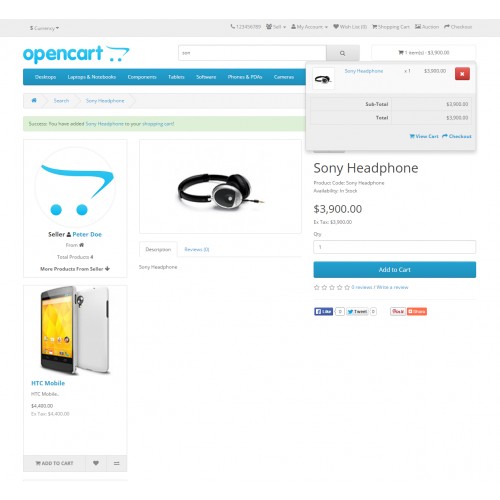
Google индексирует картинки, которые находятся в атрибуте src
Яндекс src и data-src (вот такой он Яндекс)
Практически ВСЕ шаблоны для превью используют уменьшенные изображения, а оригинальные находятся в окружающем теге <a>
1. Это увеличивает вложенность dom и количество элементов
2. Смотрите выше — какие картинки индексируются
Подумайте — стоит ли использовать технологию lazyload, которая подразумевает отсутствие атрибута src
Но для товарных позиций интерес представляет использование и усиление изображений атрибутом alt
Что должно быть в атрибуте
Старайтесь не использовать полное название товара. Разбавляйте каким либо текстом
Красная чашка на столе
Красная чашка под столом
Красная чашка для чая и кофе
Теперь поговорим об Custom image title alt и Как это работает.
- Вы можете самостоятельно указать содержимое атрибутов при редактировании товаров.
Такой подход годится для магазинов с ограниченным, редко изменяющимся ассортиментом, а также если у вас уникальные изображения, и вы хотите, получать трафик с поиска картинок(изображений) В настройках модуля вы задаете шаблон атрибута
Купить [name] в [store], что автоматически превратится в Купить название товара в название магазина
Здесь приведен только пример заполнения, а не рекомендлванное — проявите свою фантазию.
Для уникализации атрибутов, в случае не заполненных свойств для
атрибутов можно использовать универсальное свойства — шаблон для номера
фото в списке
фото [N], которое будет представлено в виде названия товара Фото 1, Название товара Фото 2
HTML тег img применяют для отображения на страницах сайта изображений (картинок). При необходимости, картинке можно сделать гиперссылки, заключив тег img в контейнер <a>. (Не кажется это вам банальным?)
Атрибут alt передает описание изображения для браузеров при отключенной графике (или же при отсутствии на сервере)
и будет показано его текстовое содержание. (кто-нибудь сейчас отключает графику?)
Не забывайте, что атрибут alt является обязательным для тэга img (согласно рекомендациям W3C).
Атрибут title предоставляет дополнительную информацию о картинке и не является обязательным, хотя SEO-эксперты рекомендуют его применять для лучшего продвижения по изображениям. При этом содержимой атрибута title показывается при наведении на элемент его содержащий, что согласно «концепции» поисковых систем — все, что видит пользователь — учитывается
При этом содержимой атрибута title показывается при наведении на элемент его содержащий, что согласно «концепции» поисковых систем — все, что видит пользователь — учитывается
при ранжировании (читай при индексации).
Отвлекитесь от чтения текста. Вам это и так хорошо известно о полезности атрибутов alt
Зачем использовать ручное, а не автоматическое заполнение? А чтоб красиво, чтоб по падежам попадало.
ПС учитывают не весь текст, заключенный в атрибут alt: Google, к примеру, показывает только первые 15-17 слов, а Яндекс чуть больше – до 28 слов.
В любом случае этого количества слов вполне достаточно, чтобы составить вразумительный контекст.
ПС обращают основное внимание на текст, относящийся к изображению.
Особенно к тому, что написано непосредственно вокруг изображения, воспринимая этот текст как описание изображения.
Поэтому, содержание должно соответствовать информации в атрибутах alt и title. Точнее наоборот — содержимое атрибутов должно соответствовать содержимому обрамляющего текста.
Проверено и работает на дефолтном шаблоне
Для шаблонов, работающих не на базе дефолтного, требуется адаптация
Под некоторые шаблоны адаптация платная.
Также в отдельном табе HELP есть возможность скачать отладочный архив, в архиве будут все необходимые файлы, а также, возможно и модификатор для вашего шаблона.
Хочется сказать про установку модуля Custom Image Alt Title и не только его
Забудьте о копировании. Используйте штатные средства
Дополнения -> Установка дополнений
Дополнения -> Менеджер расширений -> Обновить
Это не сложно. Это архипросто, тем более что архив специально для этого подготовлен
OpenCart 1.5.6, OpenCart 2.1, OpenCart 2.3, OpenCart 3.0, OCStore 1.5.5.1.2, OCStore 2.1, OCStore 2.3, OCStore 3.0, Opencart.pro 2.1, Opencart.pro 2.3
Купить у Автора
CustomImageTitleAlt (74.4 KiB)
Редактирование тегов изображений ALT на opencart
Icyjewels
#1
#1
Для пользователей opencart: кто-нибудь знает, как редактировать теги ALT для ваших изображений в opencart?
Гэри
#2
#2
Вы можете жестко закодировать или создать простой vqmod, чтобы добавить короткий фрагмент кода для автоматического использования названия продукта в качестве альтернативного тега.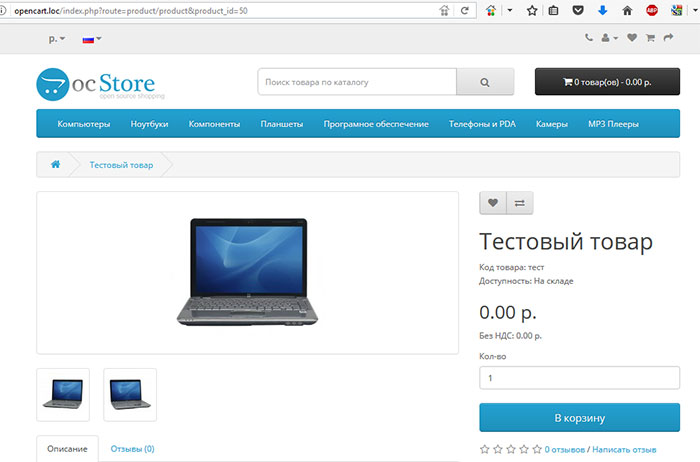 В качестве альтернативы существуют надстройки по разумной цене и более продвинутые в том, как вы можете добавлять собственные теги alt, а не использовал его сам, но это дополнение выглядит так, как будто оно должно делать то, что вам нужно?
В качестве альтернативы существуют надстройки по разумной цене и более продвинутые в том, как вы можете добавлять собственные теги alt, а не использовал его сам, но это дополнение выглядит так, как будто оно должно делать то, что вам нужно?
Ледяные драгоценности
#3
#3
Большое спасибо, Гэри, это дополнение, которое мне нужно, хотя, если бы я использовал код, нужно ли было бы его копировать и вставлять в каждый продукт, который я продаю?
Гэри
#4
#4
Нет, его нужно будет добавить только один раз в файл template/product/product.tpl после:
Код:
добавить:
Код:
alt=""Это должно автоматически использовать ваш заголовок в качестве альтернативы для всех изображений продуктов.
Ледяные драгоценности
#5
#5
Большое спасибо, Гэри, эта ветка будет полезна для новых пользователей opencart из-за небольшого недостатка SEO-работы, которую она может предложить, по крайней мере, из коробки.
Показать скрытый контент низкого качества
Вы должны войти или зарегистрироваться, чтобы ответить здесь.
Делиться:
Фейсбук
Твиттер
Реддит
Пинтерест
Тамблер
WhatsApp
Эл. адрес
Делиться
Ссылка на сайт
Как автоматически добавлять заголовок мультимедиа и альтернативные теги в WordPress
Фейсбук
Твиттер
LinkedIn
Поисковая оптимизация направлена не только на поиск лучших ключевых слов.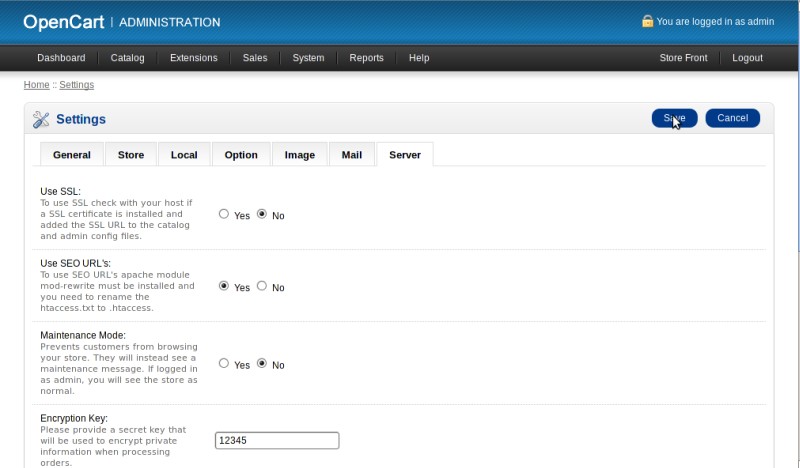 Часть процесса включает в себя проверку того, что ваши медиа также имеют правильные теги. Но когда вы добавляете заголовок мультимедиа и теги alt в WordPress, это может занять довольно много времени.
Часть процесса включает в себя проверку того, что ваши медиа также имеют правильные теги. Но когда вы добавляете заголовок мультимедиа и теги alt в WordPress, это может занять довольно много времени.
Что, если бы был способ автоматически включать эти элементы, не тратя много времени на настройку?
В этом уроке я покажу вам, как автоматически добавлять заголовки мультимедиа и теги alt в WordPress, когда вы загружаете такие вещи, как изображения. Это экономит время и помогает обеспечить правильное сканирование ваших изображений ботами поисковых систем.
Зачем добавлять заголовки мультимедиа и альтернативные теги в WordPress?
Поисковые системы, такие как Google, уделяют большое внимание заголовкам и альтернативным тегам для медиафайлов, загружаемых на веб-сайт. Поисковые роботы будут использовать эту информацию, чтобы определить, о чем изображение и как оно относится к остальному контенту.
Предположим, вы написали статью о том, как приготовить идеальный чизбургер. Теперь у вас есть изображение бургера, и вы хотите загрузить его на сайт.
Теперь у вас есть изображение бургера, и вы хотите загрузить его на сайт.
Без заголовка или замещающего текста изображения Google не узнает, что изображение имеет отношение к содержанию.
Альтернативные тексты используют не только поисковые роботы Google. На самом деле, читатели веб-страниц для слабовидящих пропустят изображение, если на нем отсутствует и этот текст.
На самом деле, есть много причин включать теги заголовков изображений и альтернативные тексты при каждой загрузке мультимедиа.
Использование Auto Image Attributes от Аруна Бэзила Лала
Сегодня я собираюсь продемонстрировать плагин Auto Image Attributes от Аруна Бэзила Лала. Это очень простой в настройке инструмент, который предоставляет отличный способ массового редактирования тегов alt в WordPress, включая заголовки.
Вы также можете настроить этот инструмент на автоматическое добавление подписей и описаний.
Этот плагин работает, беря имя файла изображения и преобразовывая его в читаемый текст. Итак, если вы загрузили изображение с именем файла: «the_perfect_cheeseburger.jpg», плагин может автоматически добавить заголовок и альтернативный текст, который будет читаться как «идеальный чизбургер».
Итак, если вы загрузили изображение с именем файла: «the_perfect_cheeseburger.jpg», плагин может автоматически добавить заголовок и альтернативный текст, который будет читаться как «идеальный чизбургер».
Таким образом, чтобы эта функция работала, как и в большинстве других подобных плагинов, рекомендуется использовать ключевые слова или фразы, относящиеся к окружающему контенту.
Установите и активируйте «Автоматические атрибуты изображения». Вам понадобится плагин от Arun Basil Lal, так как в репозитории WordPress может быть несколько подобных плагинов.
Перейдите в «Настройки» и нажмите «Атрибуты изображения».
По умолчанию выбрано большинство необходимых вам настроек. Тем не менее, вы можете внести некоторые изменения в зависимости от ваших потребностей.
Например, вы можете настроить плагин на удаление точек, запятых и цифр из имени файла вашего мультимедиа. Это, вероятно, хорошая функция, поскольку вам не нужны некоторые из этих элементов.
Я знаю, что некоторые используют числа в конце изображения для обозначения версий изображения. Если вы установите фильтр для удаления этих чисел, что-то вроде «perfect_cheeseburger_04.jpg» будет выглядеть как «идеальный чизбургер» в заголовках, замещающем тексте и описаниях.
Завершив настройку, нажмите кнопку «Сохранить настройки».
WordPress теперь будет автоматически добавлять атрибуты заголовка изображения, а также замещающий текст и описание. Такие вещи, как дефисы и цифры, удаляются из мультимедиа при загрузке в вашу библиотеку.
Лично это один из моих генераторов альтернативного текста для WordPress. Вы можете настроить инструмент на автоматическое заполнение, и вам не нужно много думать об этом процессе.
То есть, если вы не хотите изменить поля, чтобы отразить другие оптимизированные слова или фразы для содержимого.
Использование функции массового редактирования
Одна из функций этого плагина включает использование WordPress для массового переименования тегов изображений. Это позволяет обновлять медиаданные, которые уже хранятся в библиотеке.
Это позволяет обновлять медиаданные, которые уже хранятся в библиотеке.
Важно отметить, что это изменит теги всех ваших медиафайлов, что означает, что вы потеряете теги, которые вы добавили в прошлом.
Сформируйте экран настроек Auto Image Attributes, щелкните вкладку «Массовое обновление» вверху.
Auto Image Attributes покажет журнал, включая количество медиафайлов в библиотеке.
Чтобы начать, нажмите кнопку «Выполнить массовое обновление».
На экране появится предупреждающее сообщение. В сообщении просто говорится, что обновление нельзя отменить после его обработки.
Нажмите кнопку «ОК».
Система проверит и изменит теги заголовков изображений, включая атрибуты, которые вы установили на экране настроек плагина.
После завершения процесса в нижней части журнала отображается зеленое сообщение «Все готово».
Рекомендации по работе с автоматическими атрибутами изображений
Поскольку медиа-теги играют роль в поисковой оптимизации вашего веб-сайта, при загрузке следует учитывать несколько рекомендаций.
- Используйте короткую фразу
Используйте короткие имена файлов. Некоторые будут использовать ключевые фразы из двух-трех слов в качестве имени файла, чтобы помочь со скрытой семантической индексацией или LSI. Это помогает оптимизировать теги заголовков, чтобы лучше ранжироваться в результатах поиска. - Быть описательным
Постарайтесь дать максимально подробное описание СМИ. Я знаю, что это несколько сложно, когда пытаешься сделать имена файлов короче. Но это можно сделать, если сосредоточиться только на основных элементах медиа. - Поддерживайте актуальность
Релевантность очень важна для Google. Теги и изображения должны иметь отношение к тексту вашего поста или страницы. Это улучшает ранжирование в результатах поиска.
Никогда не недооценивайте атрибуты изображений WordPress
Добавление тегов title и alt в WordPress работает только для улучшения того, как такие системы, как Google, ранжируют ваш контент.

 Поисковые роботы Яндекса и Гугла учитывают его во время анализа страницы.
Поисковые роботы Яндекса и Гугла учитывают его во время анализа страницы.